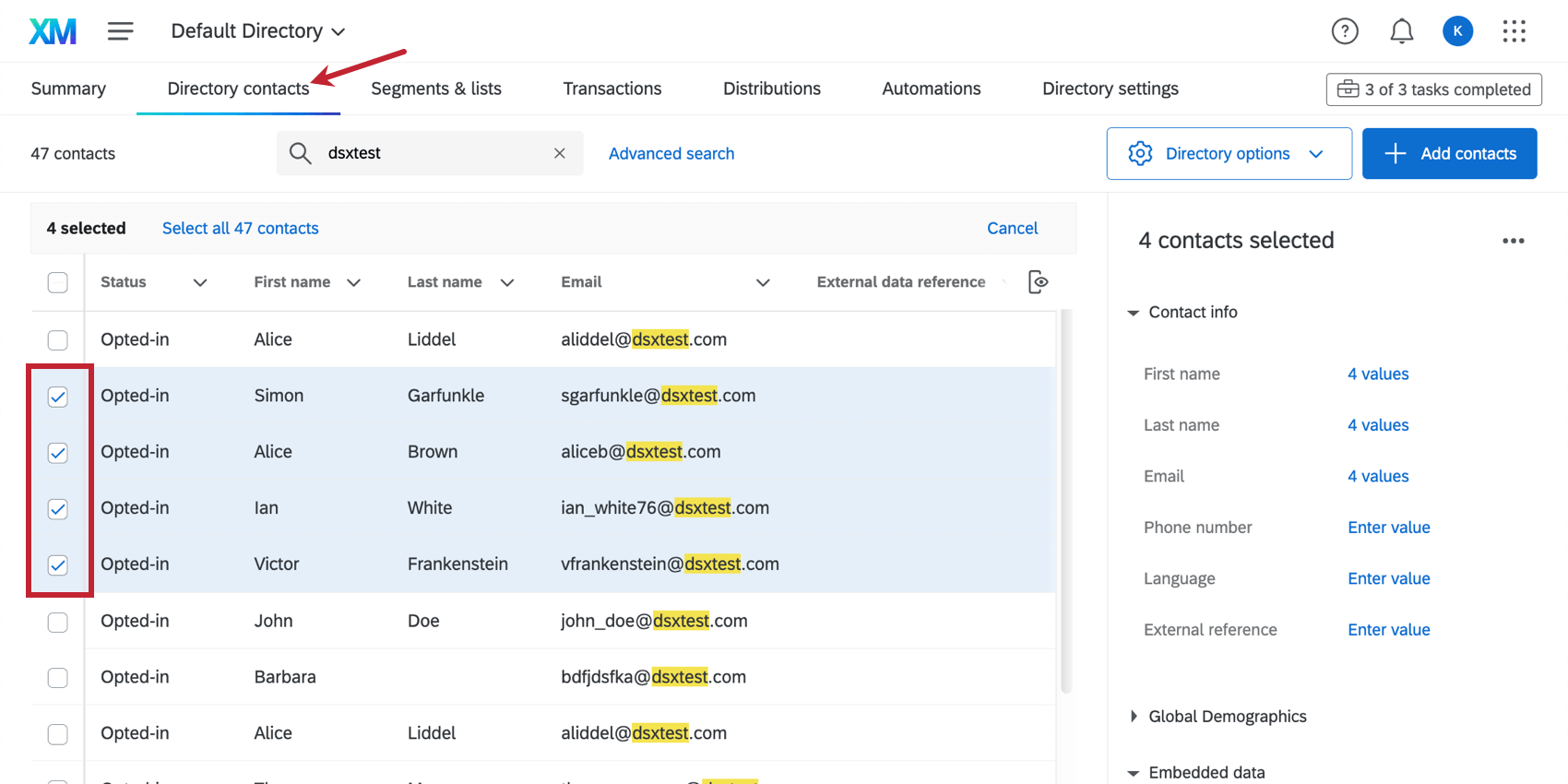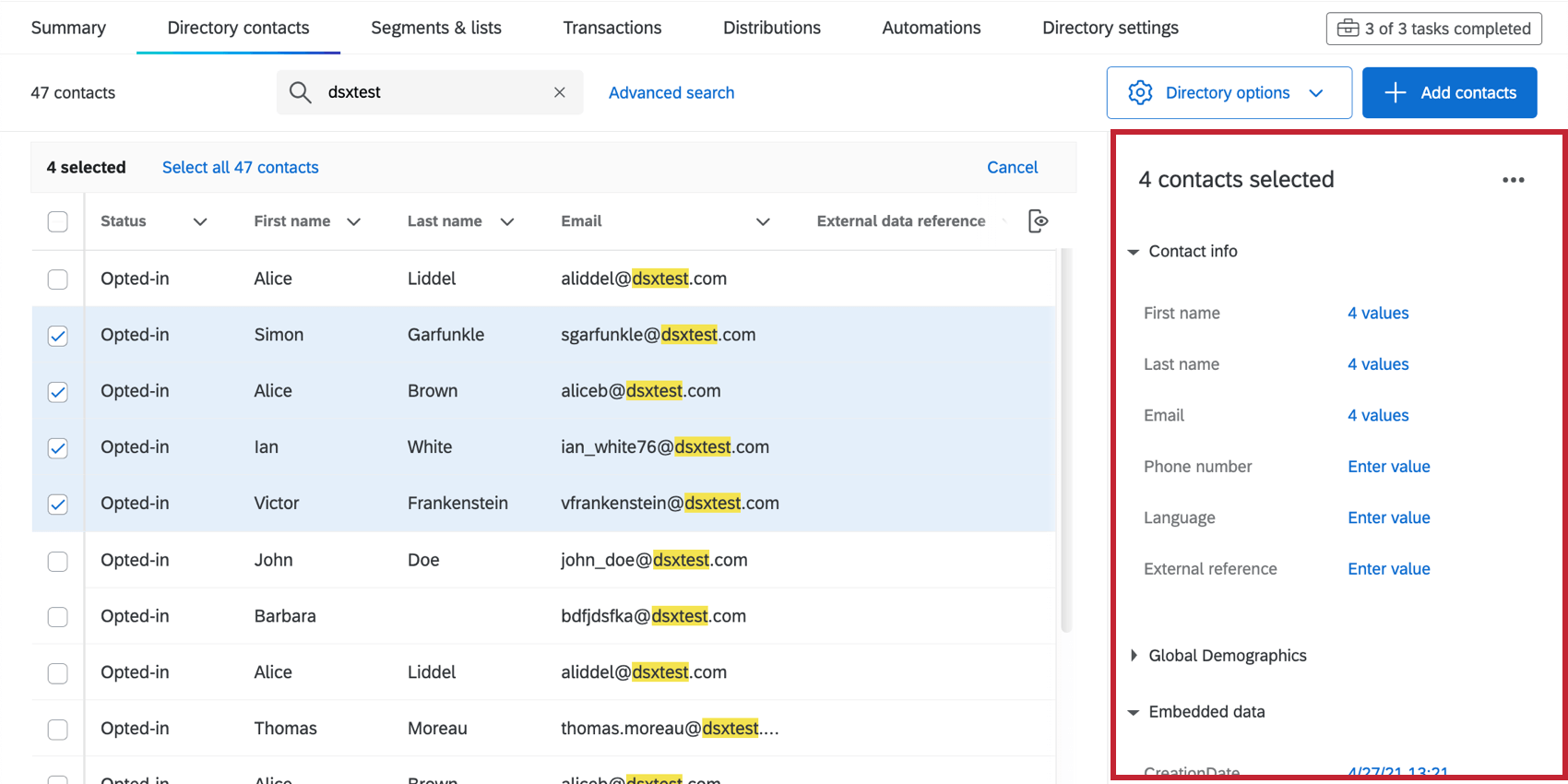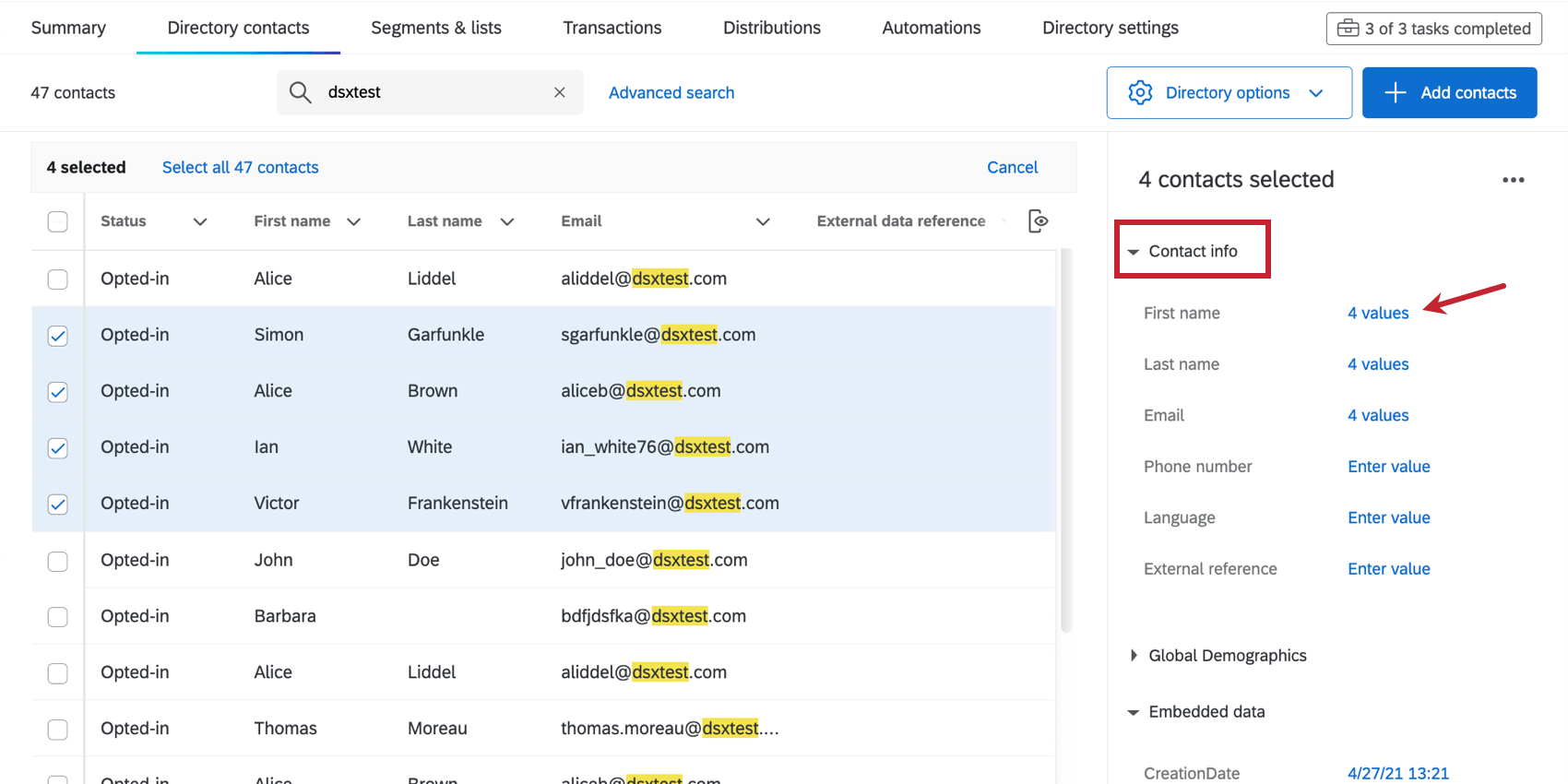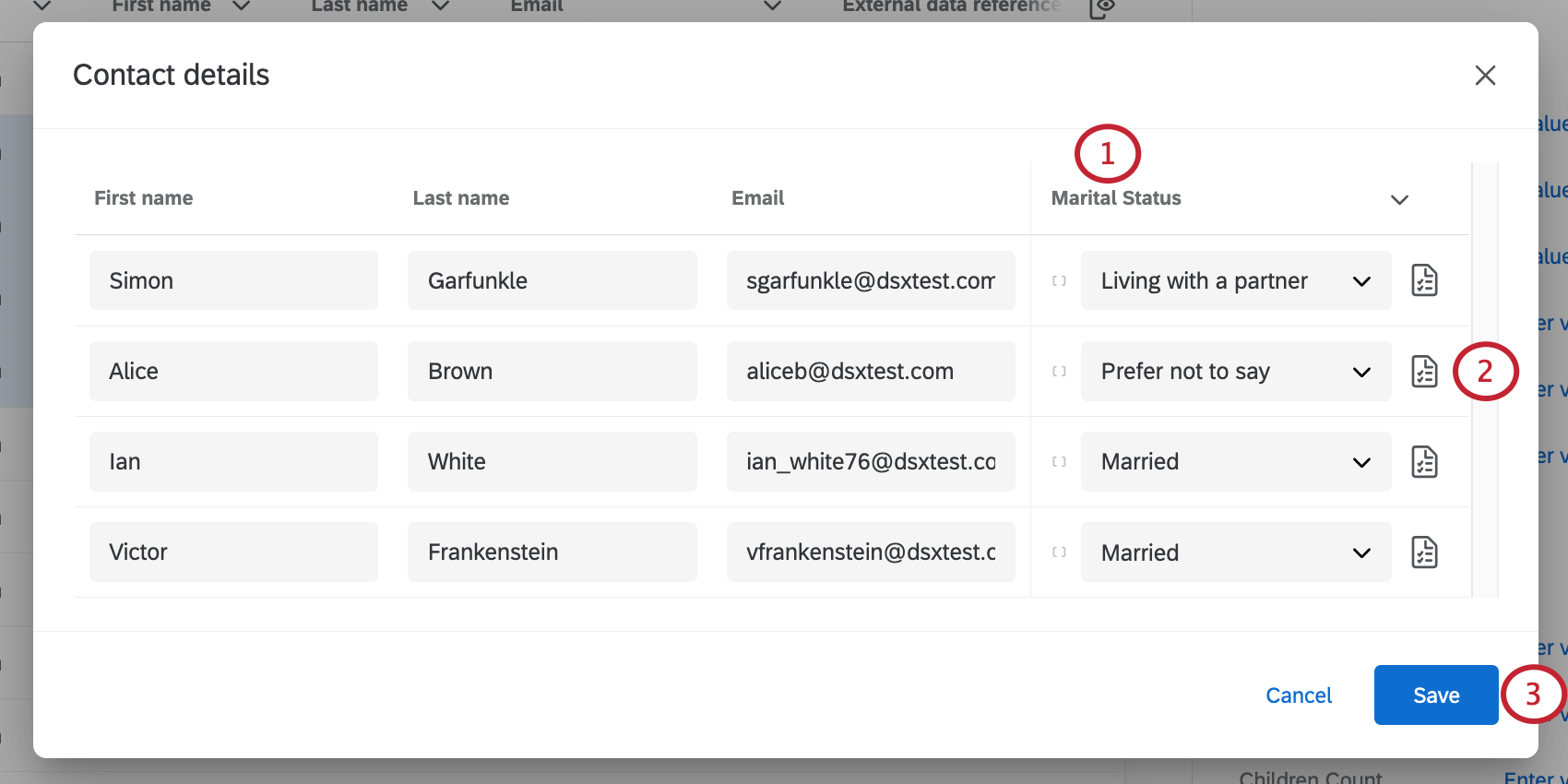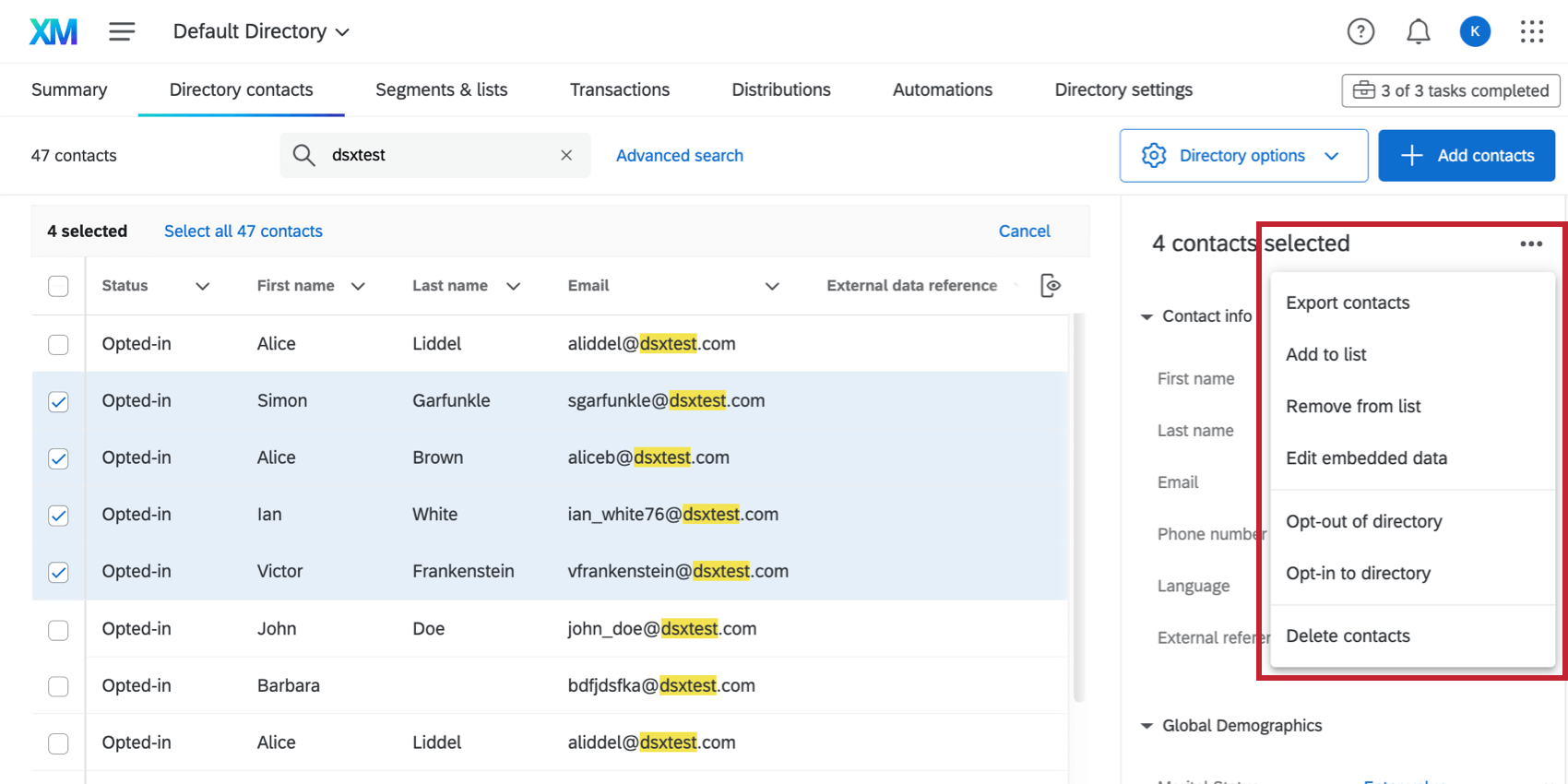Gerenciamento de vários contatos Diretório
Sobre o gerenciamento de vários contatos Diretório
Quando estiver na guia Diretório Contacts (Contatos do diretório ), você poderá editar vários contatos ao mesmo tempo selecionando a caixa de seleção à esquerda deles.
Menu de informações de contatos
Quando você seleciona vários contatos diretório, um menu é aberto à direita, onde é possível editar todos os valores em massa.
Clique em qualquer um dos cabeçalhos do menu para expandir e recolher as informações exibidas.
Informações Contato, dados demográficos globais e dados incorporados
A seção “Informações Contato ” contém informações contato editáveis. A seção “Global Demographics” contém campos demográficos comuns que você pode querer salvar nos seus contatos (que podem ser editados manualmente no diretório ou coletados de perguntas certificadas). A seção “Dados integrados” exibe os dados integrados atribuídos aos contatos.
Como vários contatos são selecionados e suas informações podem variar, os valores específicos de cada um desses campos não são exibidos. Em vez disso, é listado o número de contatos que receberam um valor para esse campo.
Você pode editar esses valores para todos os contatos selecionados clicando no número de valores, por exemplo, 4 valores, conforme mostrado na captura de tela acima. Ao fazer isso, a janela Detalhes Contato será aberta.
- Selecione um campo contato ou dados integrados para editar clicando na seta.
- Clique em qualquer valor para alterá-lo.
- Salve suas alterações clicando em Salvar.
Contatos Ações
As ações de contatos podem ser acessadas clicando nos três pontos ao avançar do número de contatos selecionados no menu à direita.
Exportar contatos
Você pode exportar todos os contatos selecionados em um arquivo CSV ou TSV e especificar os dados integrados que deseja incluir. As mesmas opções estão disponíveis, quer você esteja exportando apenas contatos selecionados ou todos os contatos do diretório; portanto, consulte Exportar contatos para obter mais detalhes.
Como adicionar e remover contatos de uma Lista
O processo de adicionar e remover vários contatos de listas de e-mail é o mesmo que adicionar e remover um único contato. Consulte a página Como adicionar e remover um Contato de uma Lista para obter instruções.
Editar dados integrados
Você pode visualizar todos os dados integrados de um contato e editar os valores. Isso o leva à mesma janela em que se clica em valores no menu de informações de contato.
Cancelar adesão & Inscrição
Optar pela exclusão de um contato de todo o diretório impedirá que ele receba qualquer correspondência de qualquer lista da qual faça parte. Eles também não poderão receber e-mails enviados apenas para eles. Você pode reverter isso a qualquer momento, optando por incluí-los novamente.
Optar por vários contatos dentro e fora do diretório é o mesmo que optar por um único contato dentro e fora do diretório.
Remover contatos
Excluir vários contatos do diretório é o mesmo que excluir um único contato do diretório.
Como desativar contatos Diretório em massa
Conforme observado acima, você pode cancelar adesão os contatos selecionando-os em seu diretório e usando o menu suspenso de ações de contatos para alterar o status de cancelar adesão. No entanto, se você precisar atualizar muitos status de cancelar adesão uma só vez, poderá fazer isso importando um arquivo para atualizar seus contatos.
- Prepare um arquivo CSV com as informações do contato. Para obter ajuda na criação desse arquivo, consulte Importação de atualizações para uma Lista existente.
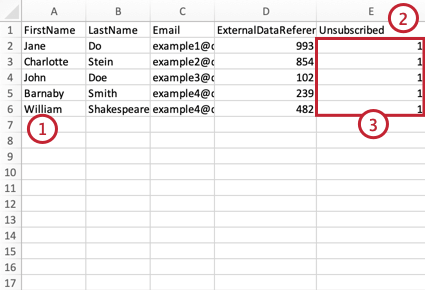
- Adicione uma coluna com Unsubscribed como cabeçalho.
- Para todos os contatos que deseja cancelar adesão, coloque um 1 no valor deles.
Qdica: se quiser que o contato permaneça opt-in, coloque um 0.
- Salve seu arquivo como um CSV com codificação UTF-8 .
- Carregue o arquivo em seu diretório.
Projetos que podem usar os contatos Diretório XM
Você pode usar o Diretório XM para criar listas contato e enviar convites para vários tipos de projetos Qualtrics. No entanto, nem todo tipo de projeto Qualtrics é compatível com o Diretório XM.
Diretório XM pode ser usado para enviar o seguinte:
- Projetos de pesquisa
- Conjunta / MaxDiff
- Determinadas soluções que não sejam da EX XM
No entanto, os dados contato Diretório XM são completamente separados das informações colaborador participante salvas no Colaborador Diretório. Isso significa que os dados editados em um diretório nunca afetarão o outro. Diretório XM não pode ser usado para distribuir nenhum projetos experiência dos colaboradores, Employee Experience (EX), incluindo Engagement, Pulse, 360 e outros.